Comment Mieux Profiiter de Legend of Almia: Idle RPG sur PC avec BlueStacks

Legend of Almia : Idle RPG est un jeu très prenant qui met les joueurs au défi d’unir leurs forces à celles de héros légendaires pour combattre les ténèbres qui s’approchent et sauver les royaumes mythiques. Cependant, jouer sur des appareils mobiles comporte son lot de limitations, telles qu’un écran plus petit, une autonomie de batterie limitée et des performances parfois inégames. Ces problèmes peuvent être frustrants pour les joueurs qui souhaitent profiter d’une expérience de jeu fluide et immersive.
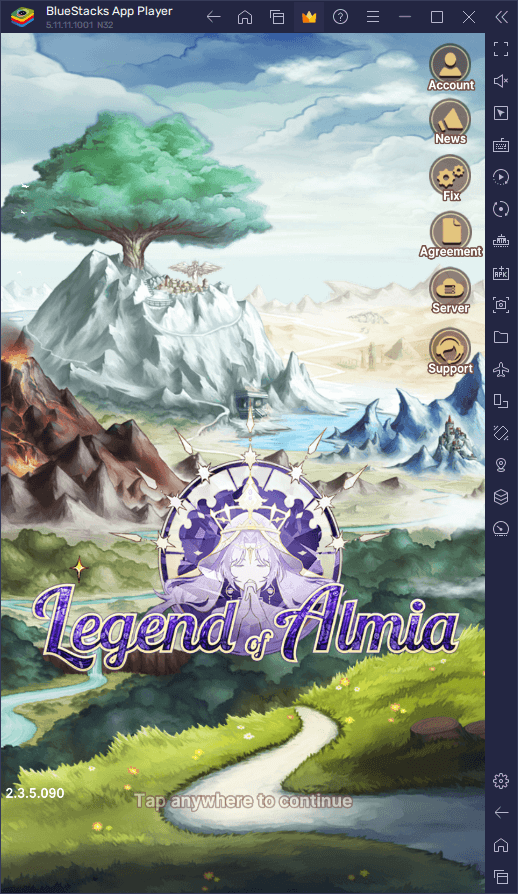
Heureusement, BlueStacks offre une solution à ces problèmes en permettant aux joueurs de profiter de Legend of Almia sur PC. Avec BlueStacks, les joueurs peuvent profiter des meilleurs graphismes et performances, ainsi que de commandes personnalisables, de la possibilité de jouer sur plusieurs instances et d’automatiser des tâches répétitives à l’aide de macros. Jouer sur PC avec BlueStacks n’améliore pas seulement l’expérience de jeu globale, mais procure également un avantage concurrentiel sur les autres joueurs.
Dans cet article, nous allons vous expliquer comment configurer et utiliser nos outils BlueStacks pour optimiser votre expérience de jeu avec Legend of Almia sur PC. De la configuration des paramètres graphiques à l’utilisation de l’enregistreur de macros et du gestionnaire de multi-instances, nous allons présenter tout ce que vous devez savoir pour tirer le meilleur parti de votre expérience de jeu avec Legend of Almia. Plongeons dans le vif du sujet et voyons comment BlueStacks peut vous aider à atteindre votre plein potentiel.
Profitez des Meilleurs Graphismes et de la Meilleure Expérience de Jeu
Legend of Almia : Idle RPG est un jeu visuellement superbe avec des graphismes et des effets magnifiques qui vont vite capter votre attention. Cependant, jouer sur un petit écran de téléphone portable peut empêcher d’apprécier pleinement toute cette beauté. De plus, les mobiles ont souvent du mal à gérer les exigences d’un jeu comme celui-ci, ce qui entraîne du lagg et des ralentissements qui peuvent sérieusement nuire au plaisir de jeu.
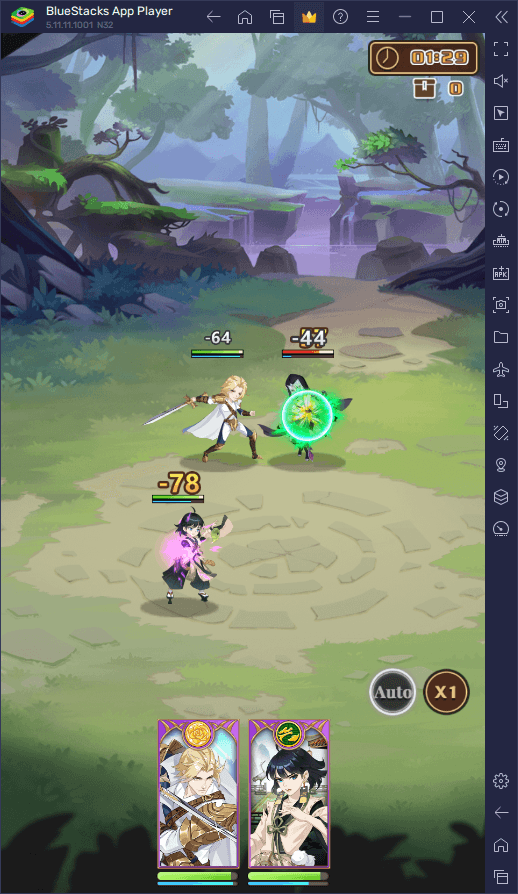
Ne vous inquiétez pas, car si vous jouez à Legend of Almia sur PC avec BlueStacks, vous pourrez profiter pleinement du jeu. Avec BlueStacks, vous pouvez tirer parti de la puissance de votre ordinateur pour obtenir les meilleurs graphismes et performances possibles. De plus, vous pouvez jouer sur un écran beaucoup plus grand, ce qui vous permet non seulement de mieux voir tous les détails du jeu, mais aussi de profiter d’une expérience beaucoup plus immersive.
Ceci dit, avant d’obtenir les meilleurs graphismes et les meilleures performances, vous devrez peut-être procéder à quelques réglages sur votre émulateur. Suivez les étapes suivantes :
- Dans les paramètres de BlueStacks, allez dans l’onglet “Performance”.
- Vérifiez que votre émulateur utilise au moins 4 Go de RAM, 4 cœurs de CPU et que le mode de performance est réglé sur “Haute performance”.
- Réglez le curseur FPS en dessous sur au moins 60 FPS, et terminez en cliquant sur “Enregistrer les modifications” en bas à droite.
- Lancez le jeu et appréciez sa fluidité !
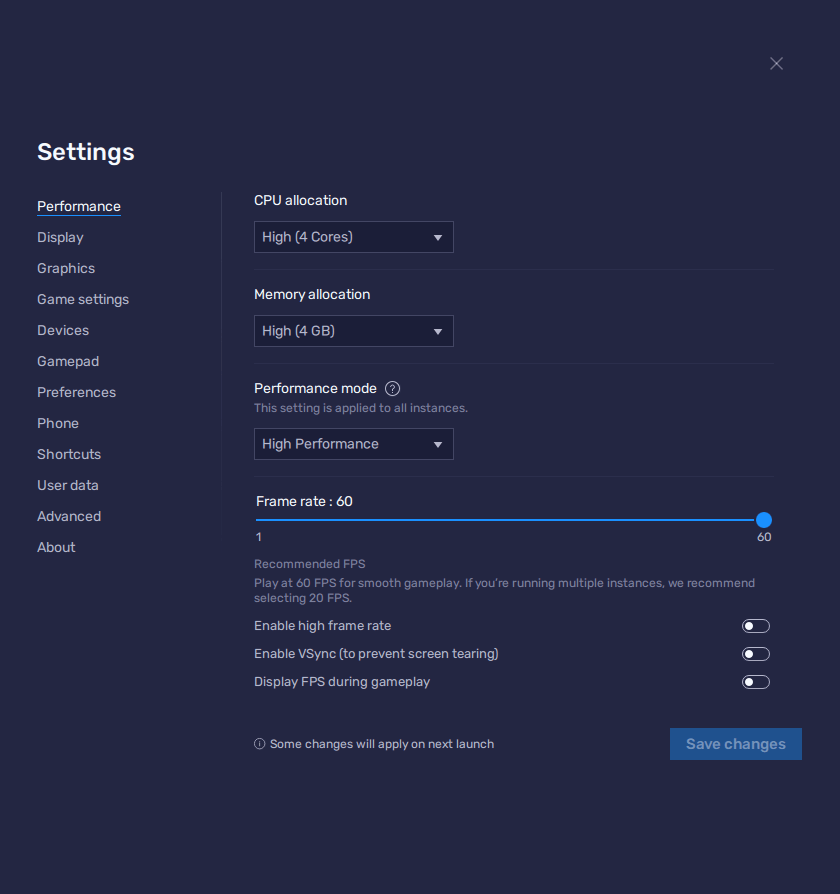
Jouer sur BlueStacks signifie également que vous n’aurez pas à vous soucier de l’autonomie de la batterie, car vous utiliserez l’énergie de votre ordinateur au lieu de vider la batterie de votre téléphone. Jouer sur PC avec BlueStacks permet d’améliorer considérablement votre expérience de Legend of Almia et d’en profiter à fond.
Jouez en Profitant des Meilleurs Contrôles
Bien qu’il s’agisse d’un jeu assez simple, les commandes tactiles de Legend of Almia ne sont pas idéales en termes de confort et d’intuitivité. Les commandes occupent beaucoup d’espace sur l’écran et leur réactivité n’est pas toujours idéale. Ne vous inquiétez pas, BlueStacks vient à votre rescousse avec son outil de configuration des touches.
L’outil de configuration de touches vous permet de créer des schémas de contrôle personnalisables à l’aide de votre souris et de votre clavier. Grâce à lui, vous pouvez créer votre propre schéma adapté à votre style de jeu. Il est ainsi beaucoup plus facile d’exécuter différents mouvements, et vous n’aurez plus à vous soucier de vos doigts qui obstruent l’écran. Vous pouvez également assigner des macros à des boutons spécifiques pour exécuter plusieurs actions en un seul clic, mais nous y reviendrons plus en détail dans cet article. De plus, vous pouvez enregistrer votre schéma de contrôle pour l’utiliser dans d’autres jeux.
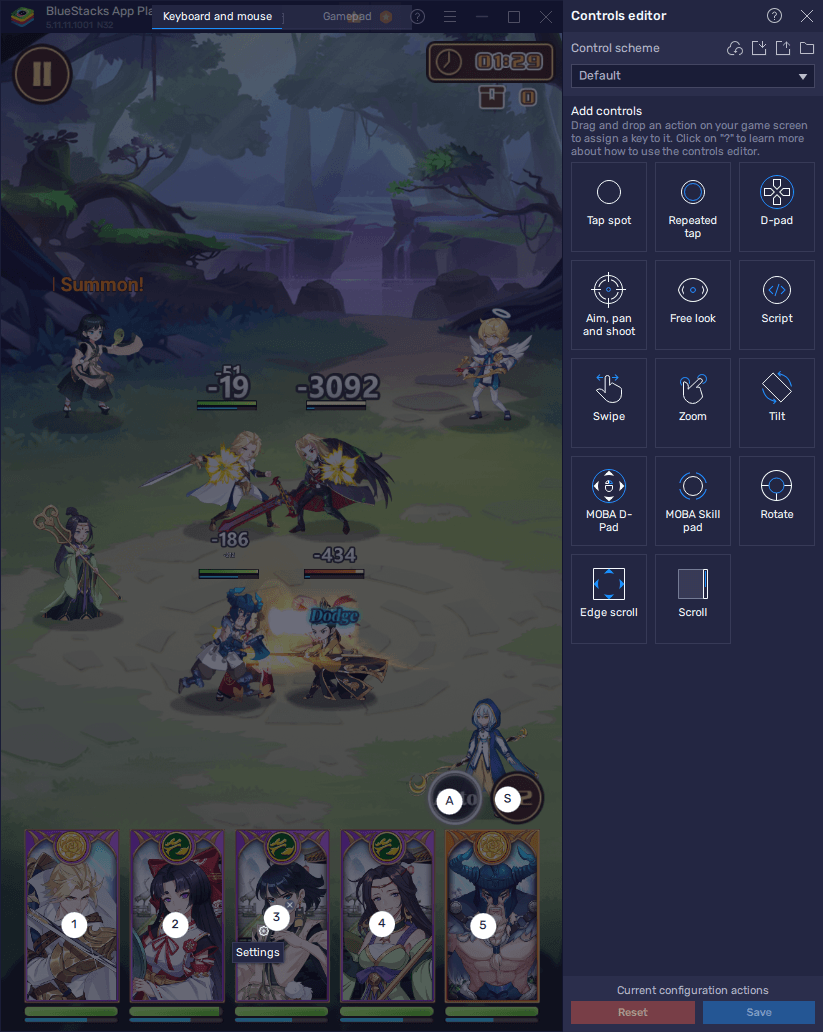
Pour utiliser l’outil de configuration de touches, il vous suffit d’appuyer sur Ctrl + Shift + A lorsque vous êtes dans le jeu pour ouvrir l’éditeur avancé. Dans cet écran, vous pouvez voir vos raccourcis actuels et les modifier en cliquant dessus, les supprimer en cliquant sur le bouton X qui apparaît lorsque vous passez le curseur dessus, ou même ajouter de nouveaux raccourcis en faisant glisser et en déposant les fonctions souhaitées depuis le panneau le plus à droite à l’endroit où vous en avez besoin sur l’écran.
Une fois que vous avez terminé, n’oubliez pas de cliquer sur le bouton “Enregistrer” en bas à droite pour sauvegarder vos modifications.
Avec cet outil, vous pouvez prendre le contrôle du gameplay de Legend of Almia et le faire ressembler davantage à un jeu PC qu’à un jeu mobile. C’est une bonne solution pour ceux qui préfèrent des contrôles plus traditionnels et qui veulent éviter la gêne liée aux commandes tactiles.
Automatisez le Grinding avec des Macros
Bien qu’il s’agisse d’un jeu simple avec quelques fonctionnalités AFK, Legend of Almia nécessite une bonne dose d’entraînement et de tâches répétitives pour progresser. Terminer les missions quotidiennes, améliorer les personnages et en débloquer de nouveaux peut s’avérer être une vraie corvée, surtout si vous avez besoin de reroller fréquemment pour obtenir de nouveaux personnages. C’est là que le créateur de macros entre en jeu.
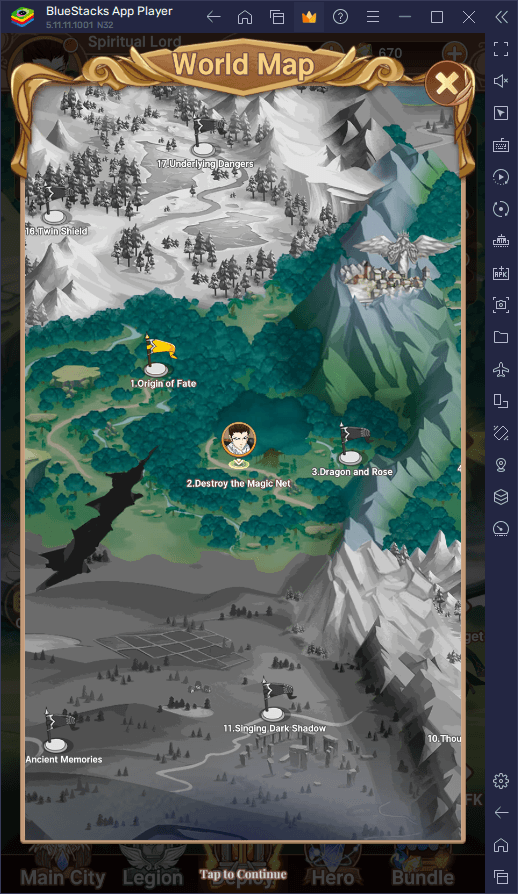
Le créateur de macros de BlueStacks vous permet d’enregistrer une série d’actions que vous devriez autrement effectuer manuellement. Cela peut être cliquer sur certains menus, améliorer des personnages ou effectuer d’autres tâches répétitives. Une fois ces actions enregistrées, vous pouvez configurer l’enregistreur de macros pour qu’il les exécute automatiquement en quelques clics.
Cela peut s’avérer particulièrement utile lors du reroll de nouveaux personnages dans le jeu. En utilisant le créateur de macros pour automatiser les étapes initiales du processus de reroll, vous pouvez accélérer considérablement le temps nécessaire pour déverrouiller la fonction gacha et effectuer des invocations sur chaque cycle. Cela peut vous faire gagner beaucoup de temps et rendre l’ensemble du processus beaucoup plus efficace.
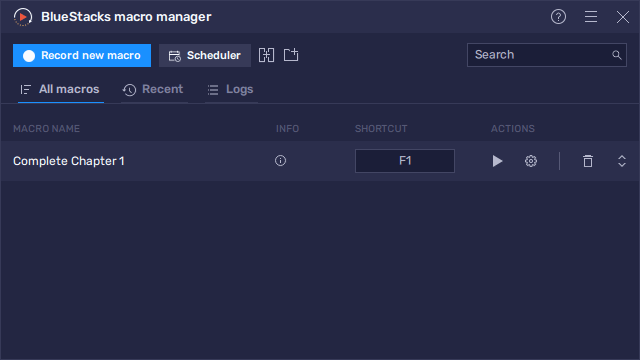
Pour utiliser le créateur de macros dans BlueStacks, appuyez sur Ctrl + Shift + 7 ou cliquez sur le bouton correspondant dans la barre latérale, puis cliquez sur “Enregistrer une nouvelle macro” pour démarrer l’enregistreur. Lorsque l’enregistreur est en marche, vous devez effectuer l’action que vous souhaitez automatiser et arrêter l’enregistreur dès que vous avez terminé. Vous pouvez ensuite assigner la macro à un raccourci clavier et l’utiliser chaque fois que vous avez besoin d’automatiser une tâche répétitive. Il s’agit d’un outil simple mais puissant qui peut vous aider à optimiser votre expérience de jeu et à gagner du temps à long terme.
Simplifiez le Reroll et Testez des Tactiques en Jouant sur Plusieurs Comptes Simultanément
En ce qui concerne le reroll, ce processus peut être long et fastidieux, mais grâce au gestionnaire d’instances de BlueStacks, il peut être beaucoup plus rapide et efficace. Au lieu d’effectuer du reroll sur un seul compte à la fois, les joueurs peuvent créer plusieurs instances de BlueStacks sur leur PC et faire du reroll sur plusieurs comptes en même temps.
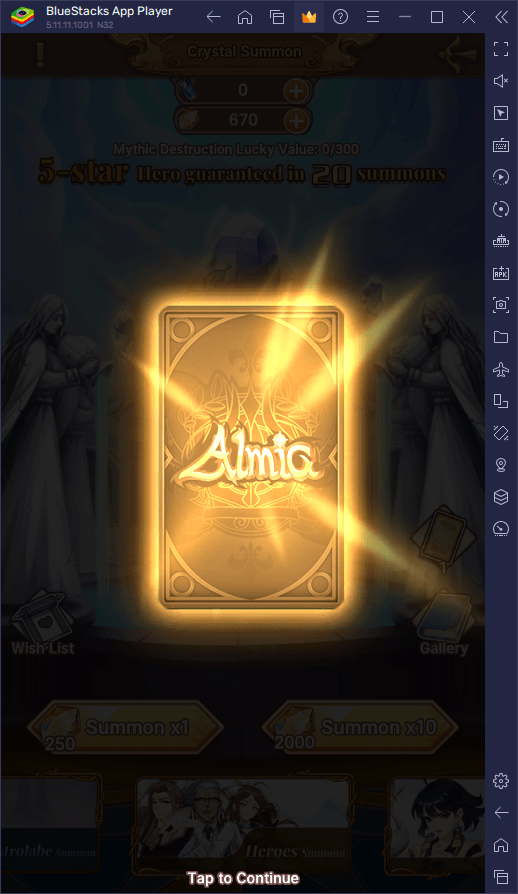
Pour utiliser le gestionnaire d’instances de BlueStacks, les joueurs doivent d’abord créer plusieurs instances de l’émulateur en cliquant sur l’icône “Gestionnaire Multi-Instances” dans la barre latérale, ou en appuyant sur Ctrl + Shift + 8. Ils peuvent ensuite assigner chaque instance à un compte différent et commencer à reroller. Toutes les instances seront affichées sur le même écran, ce qui facilitera le suivi de tous les comptes à la fois.
En plus d’accélérer le processus de reroll, le Gestionnaire d’instances peut également être utile aux joueurs qui souhaitent essayer différentes stratégies ou tester de nouveaux personnages. En créant plusieurs instances, les joueurs peuvent expérimenter différentes compositions d’équipe et différents styles de jeu sans avoir à passer d’un compte à l’autre ou à se connecter et se déconnecter à plusieurs reprises.
Globalement, le gestionnaire d’instances de BlueStacks est un outil puissant qui permet d’améliorer grandement l’expérience de jeu des joueurs de Legend of Almia. En permettant aux joueurs de reroller sur plusieurs comptes simultanément, il permet d’économiser du temps et des efforts tout en augmentant les chances d’obtenir les personnages ou les objets souhaités.
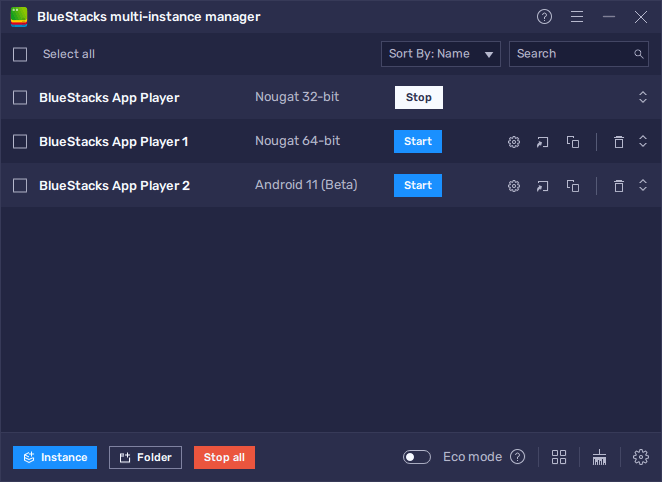
Jouer à Legend of Almia sur PC avec BlueStacks offre aux joueurs une expérience de jeu considérablement améliorée. Des graphismes améliorés aux performances plus fluides, en passant par les commandes personnalisables et les macros qui permettent de gagner du temps, jouer sur BlueStacks permet aux joueurs de profiter pleinement du jeu sans les limitations et les tracas liés à l’utilisation d’un appareil mobile. La possibilité de reroller sur plusieurs comptes simultanément à l’aide du gestionnaire d’instances est un bonus supplémentaire qui peut accélérer considérablement le processus d’obtention des personnages et des objets souhaités.
Si vous voulez passer au niveau supérieur en jouant à Legend of Almia, essayez BlueStacks. Notre outil de configuration de touches, notre créateur de macros et notre gestionnaire d’instances vous aideront à optimiser votre expérience de jeu afin que vous puissiez vous concentrer sur le plaisir de jouer. N’hésitez pas à nous faire part de vos questions ou commentaires ci-dessous, et surtout bon jeu !















